诈骗者使用应用程序对系统进行攻击,这就是为什么您必须确保并 允许从 Mac 上的任何位置下载应用程序 当且仅当您确定来源时。 苹果家族有一个安全工具,可以监控并授权仅允许来自经过验证的来源的应用程序。 其余的需要您在确定它们没有病毒和木马后给予许可。
在本文中,我们将了解您的 Mac 上需要具备的安全参数,以确保您只拥有来自授权来源的应用程序。 我们还将更进一步,看看如何下载未经授权但已通过安全系统的应用程序。
最后,我们还将考虑 Mac 存储清理工具包 这也可以方便地支持删除此类应用程序,以防它们因某种原因出现在系统上。 继续阅读并了解更多详细信息
第 1 部分:为什么允许从 Mac 上的任何位置下载应用程序?第 #2 部分:如何允许从 Mac 上的任何位置下载应用程序?第 3 部分:允许从 Mac 上的任何位置下载应用程序后如何清理 Mac 设备结语
第 1 部分:为什么允许从 Mac 上的任何位置下载应用程序?
尽管苹果开发者对于进出系统的内容拥有最强大的安全措施; 它只会减少未经授权的应用程序进入的机会。 这是用户用来进入系统的弱点。 这只提供了一小部分机会,而不是让系统在没有任何安全性的情况下开放。
在某些时候,您必须允许从 Mac 上的任何地方下载应用程序,因为它们来自已知来源,只是 Apple 工具包会将其标记为未知来源。 这就是门卫的目的。 它是Apple家族中的一个安全工具,可以让您检测App是否是正版。
如果没有,它会在您继续下载过程之前向您发出通知。 此外,添加正版来源列表也很方便。 继续阅读并了解更多详细信息。
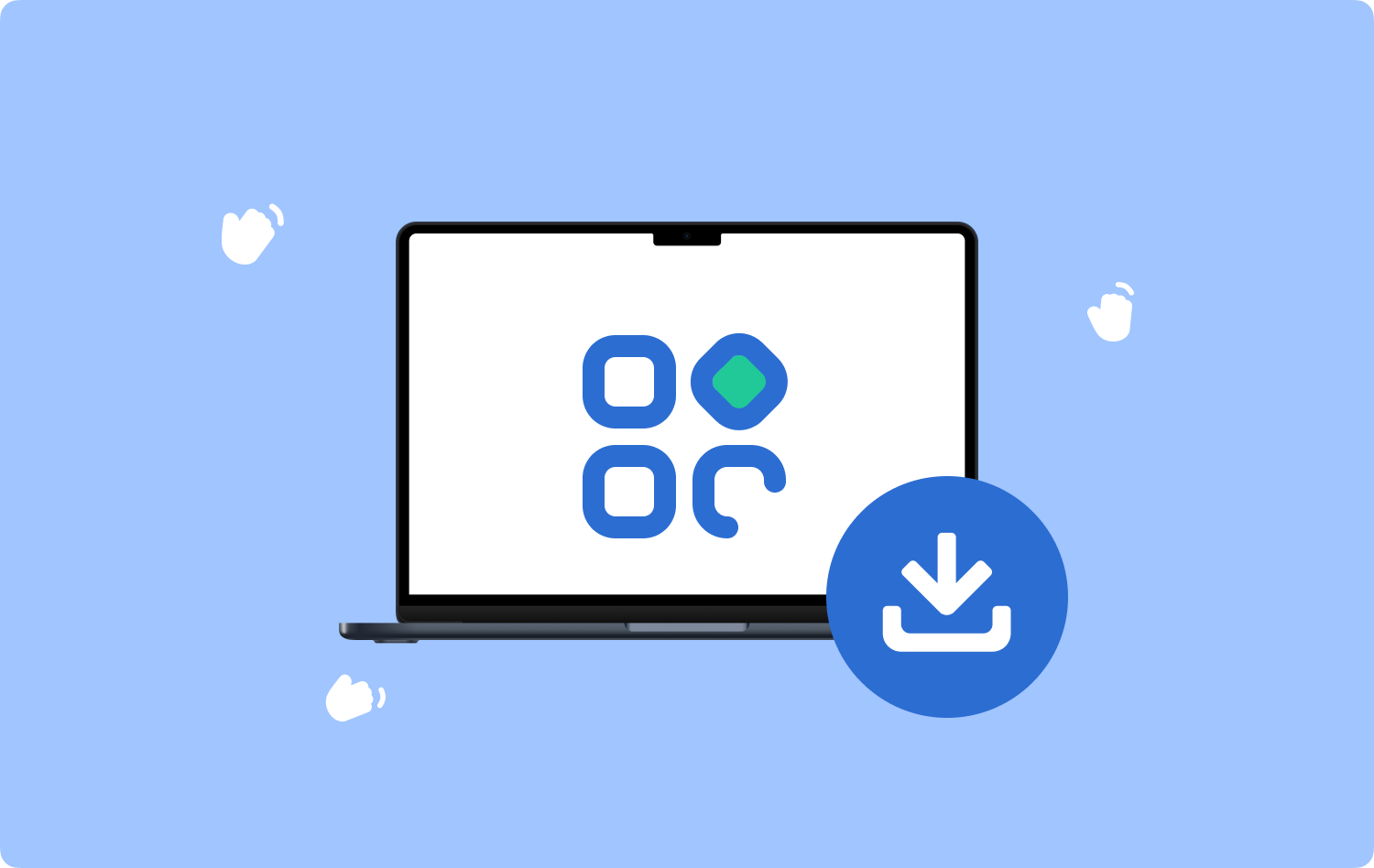
第 #2 部分:如何允许从 Mac 上的任何位置下载应用程序?
App Store 是带有所有内置授权工具包的数字工具包,我们还有轻量级应用程序,这些应用程序作为一个自治文件,可以是正版的,也可以是假的。 在这种情况下,您必须对 Mac 设备进行设置,以便它能够在您单击下载之前向您发出验证应用程序的通知,或者设置一个按钮以将其安装到系统上。
这也意味着您也可以使用设备上的设置选项,也允许从未知来源下载应用程序。 这意味着应用程序将绕过 Gatekeeper 并允许从 Mac 上的任何位置下载应用程序。 您如何才能最好地知道这是一个真正的应用程序?
以下是支持未知来源下载的过程:
- 在您的 Mac 设备上选择 系统偏好设定 并点击 安全与隐私 在功能列表中,然后进一步单击常规。
- 打开允许从任何地方下载应用程序。
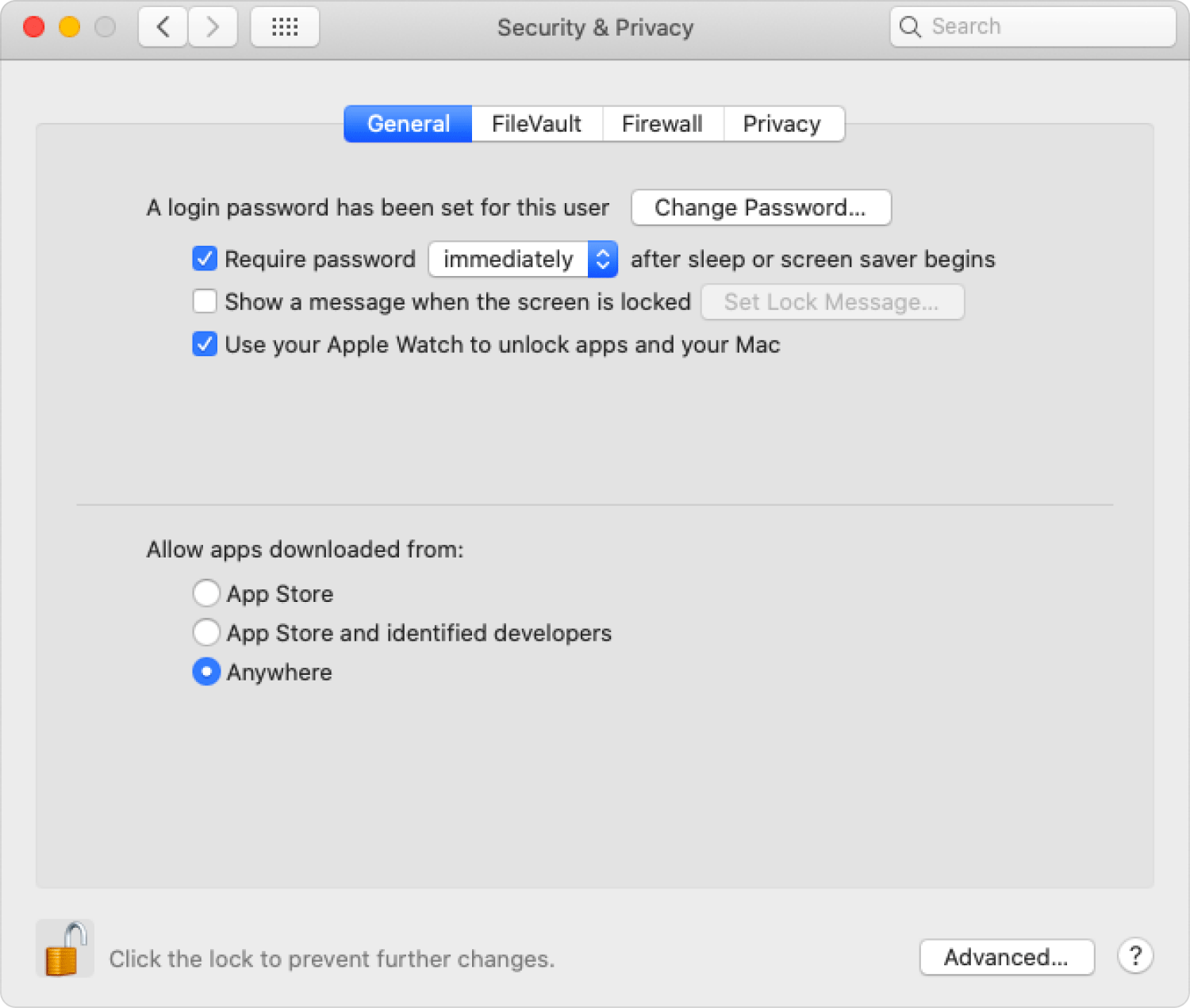
尽管 Mac 设备上有新的更新,但遵循以下过程来增强功能也很重要:
- 在 Mac 设备上,打开 发现者 菜单并寻找 终端 并选择它。
- 出现命令文本编辑器,登录命令 须藤 spctl –主禁用 并按下 输入.
- 输入密码。

这是让下载过程保持打开状态的简单方法,但当您认为设备面临风险时,您仍然可以随时禁用它。
第 3 部分:允许从 Mac 上的任何位置下载应用程序后如何清理 Mac 设备
你以后 允许从 Mac 上的任何位置下载应用程序,您是否必须使用所有应用程序,或者在某一时刻您可能想释放一些硬盘空间? TechyCub Mac Cleaner 当谈到管理自动 Mac 清洁功能的解决方案时,它是您的首选应用程序。
Mac Cleaner
快速扫描Mac并轻松清理垃圾文件。
检查Mac的主要状态,包括磁盘使用情况,CPU状态,内存使用情况等。
只需点击几下即可加速您的Mac。
免费下载
该工具包运行在一个简单的界面上,非常适合所有用户,无论其经验水平如何。 支持清理功能的界面上支持的一些功能包括应用程序卸载程序、粉碎程序、大文件和旧文件删除程序、垃圾清理程序、预览模块和扫描程序等。 以下是该界面支持的一些高级功能:
- 配有扫描仪,可通过系统进行仔细检查,以最小的努力检测和删除不需要的应用程序和文件。
- 附带垃圾清理器,可删除垃圾文件、残留文件、重复文件和所有不必要的文件。
- 附带预览模块,支持以最小的努力选择性地清理文件。
- 配有碎纸机,可删除所有未分类且无缘无故占用硬盘空间的不需要的文件。
Mac Cleaner 如何最好地管理清洁功能?
- 在您的 Mac 设备上,下载、安装并运行 Mac Cleaner,直到您可以在界面上看到应用程序的状态。
- 选择 App卸载程序 在菜单左侧显示的功能列表中,然后单击 “扫描” 在下拉列表中显示应用程序列表。
- 选择您想要从系统中删除的所有应用程序,然后单击 “清洁” 开始清洁过程并等待,直到您收到 “清理完成” 通知以证明流程已结束。

这不是一个非常简单的Mac清理工具包,可以在您允许从任何地方下载应用程序后删除所有应用程序吗?
人们也读 指导指南:如何轻松删除 Mac 启动应用程序 如何删除 Mac 设备上的下载
结语
一旦您了解了本文中是否缺少任何信息 允许从 Mac 上的任何位置下载应用程序。 如果您认为这些应用程序在系统上无效,您现在甚至可以删除这些应用程序。 Mac Cleaner 仍然在数字市场上数百种应用程序中脱颖而出,并提供 Mac 最佳安全服务。 因此,请继续尝试一下。
